Wix Blocks : Installer une appli Blocks sur un site
Temps de lecture : 4 min
Wix Blocks est ouvert à tous les utilisateurs de Wix Studio. Pour accéder aux blocs, rejoignez Wix Studio.
Lorsque vous créez une appli Blocks, vous pouvez la réutiliser et l'installer sur autant de sites que vous le souhaitez. Notez que cet article explique comment installer une appli personnalisée - une appli bloquée que vous avez créée ou pour laquelle vous avez des autorisations. Vous pouvez également publier votre appli sur l'App Market pour que d'autres utilisateurs Wix puissent l'utiliser.
Paramètres d'installation
Notez que la manière dont votre widget est installé sur un site (par exemple, sur une nouvelle page ou sur la page existante), les widgets qui sont installés et les préréglages par défaut, sont définies dans les Paramètres d'installation dans les blocs.
Important :
Les applications qui ont été créées sur l'ancienne version de Wix Blocks (également appelées App Builder) ne peuvent pas être installées sur Editor X ou Wix Studio.
Installer une appli personnalisée
- Cliquez sur l' App Market.
 dans votre Éditeur.
dans votre Éditeur. - Cliquez sur Applis personnalisées.
- Cliquez sur Applis disponibles et sélectionnez l'appli que vous souhaitez installer.
Coder uniquement les candidatures
Si votre appli ne contient que des fichiers de code et pas de widgets, veuillez activer le mode développeur pour pouvoir l'installer.
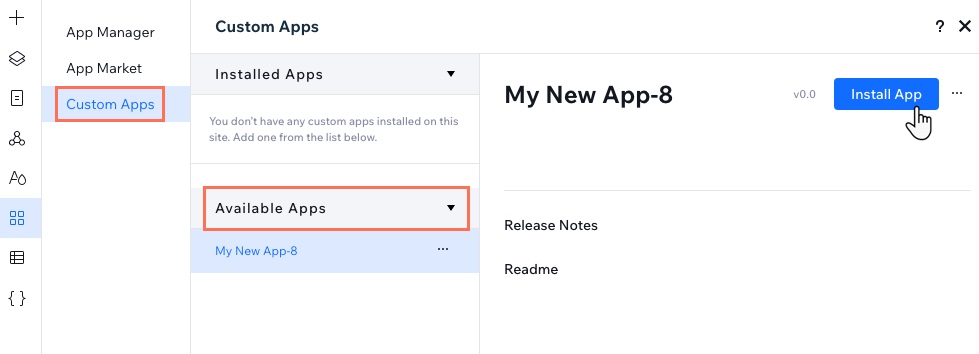
- Vous pouvez consulter le fichier README de votre appli pour vous assurer qu'il s'agit de la bonne appli.
- Cliquez sur Installer l'appli.
- Attendez le message de réussite .
Vous obtiendrez la version la plus mise à jour.
Gérer la version de votre appli
Après avoir installé votre appli, vous pouvez sélectionner une version différente de votre appli, passer en mode test et autoriser les mises à jour automatiques des versions mineures. Survolez l'icône Plus d'actions  à côté du nom de votre appli et cliquez sur l'action correspondante.
à côté du nom de votre appli et cliquez sur l'action correspondante.
 à côté du nom de votre appli et cliquez sur l'action correspondante.
à côté du nom de votre appli et cliquez sur l'action correspondante.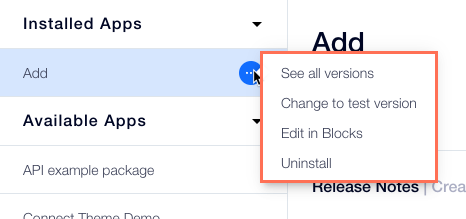
Sélectionnez une version
Cliquez sur Voir toutes les versions et sélectionnez la version que vous souhaitez installer.
Tester votre appli
Cliquez sur Déplacer vers la version de test ou cliquez sur Voir toutes les versions puis sur Version test.
Lorsque vous installez une version de test d'une appli, votre site recevra toujours les dernières modifications apportées à cette appli, y compris les mises à jour majeures. En savoir plus sur la création et la gestion d'une version de test dans Blocks.
Ajouter des widgets à une page
Les applis Blocks sont composées de widgets et de fichiers et dossiers de code. Si votre appli est équipée de widgets, vous pouvez les ajouter à votre page.
Wix Studio
Editor X
- Cliquer sur Ajouter des éléments
 à gauche de l'Éditeur.
à gauche de l'Éditeur. - Cliquez sur Widgets de l'appli.
- Sélectionnez votre widget et faites-le glisser sur la page. Vous pouvez avoir la possibilité de choisir entre plusieurs préréglages de design.
Remarque : Si vous ne voyez pas les widgets App dans l'Éditeur, assurez-vous que vous avez installé votre appli. Une fois installé, il apparaît dans le panneau Ajouter des éléments.
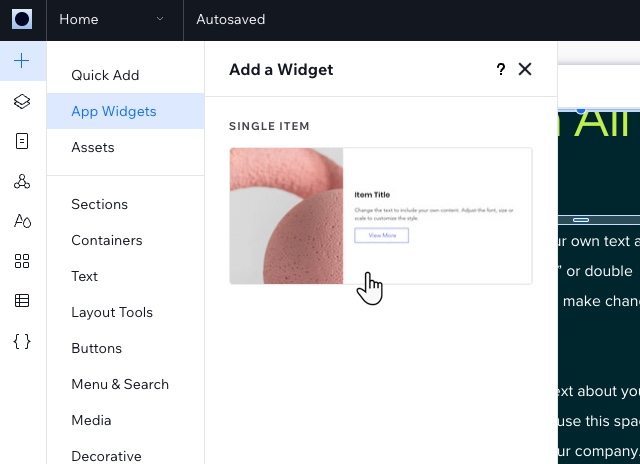
Paramètres d'installation
Les créateurs d'applis Blocks peuvent définir différents paramètres d'installation pour leurs applis et widgets. Par exemple, ils peuvent choisir que certains widgets ne soient pas affichés dans l' onglet Ajouter  et définissez les éléments prédéfini d'installation par défaut.
et définissez les éléments prédéfini d'installation par défaut.
 et définissez les éléments prédéfini d'installation par défaut.
et définissez les éléments prédéfini d'installation par défaut. Accéder à vos fichiers de code
Si votre application inclut des fichiers de code publics ou back-end, vous pouvez désormais importer des fonctions à partir de ces fichiers.
Pour importer des fonctions publiques, utilisez cette syntaxe :
1import { } de '@/« ;Pour importer des fonctions back-end, utilisez cette syntaxe :
1import { } de '@/-backend';En savoir plus sur l'utilisation de vos fichiers de code sur un site.
Cela vous a-t-il aidé ?
|